HP Impresora e-Todo-en-Uno HP Photosmart Plus - B210a User Manual
Page 49
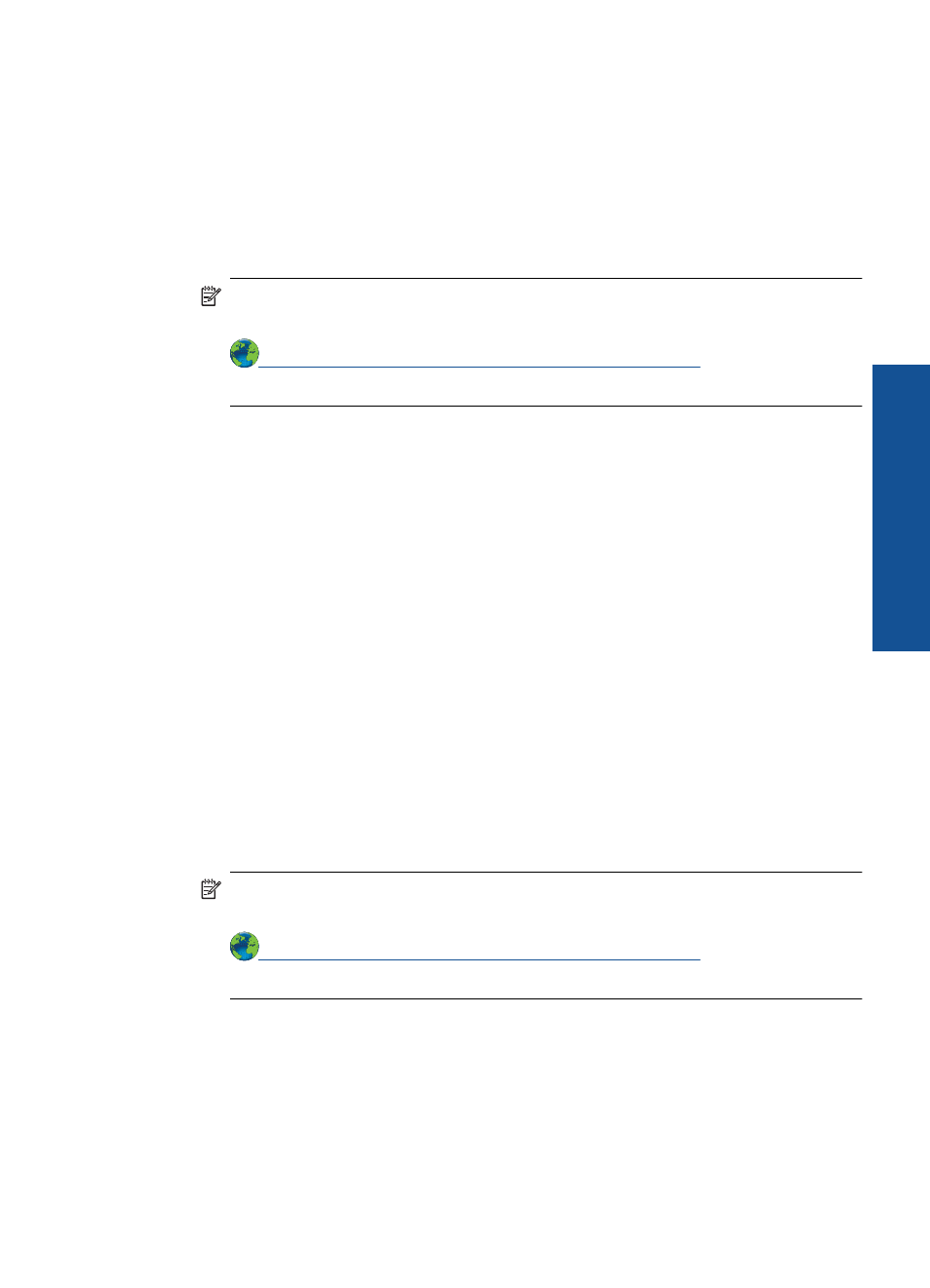
c. En el menú Impresora, asegúrese de que no estén activadas las marcas de
verificación que hay junto a Pausar la impresión o Usar impresora sin
conexión.
d. Si ha hecho algún cambio, intente volver a imprimir.
4.
Compruebe que el producto esté seleccionado como predeterminado.
Para verificar que el dispositivo está establecido como impresora
predeterminada
Nota
HP ofrece una utilidad de diagnósticos de impresora que puede solucionar
automáticamente este problema.
. De lo contrario,
realice los siguientes pasos.
a. Dependiendo del sistema operativo, realice uno de los procedimientos que se
describen a continuación:
•
Windows 7: Desde el menú Inicio de Windows, haga clic en Dispositivos
e impresoras.
•
Windows Vista: Desde el menú Inicio de Windows, haga clic en Panel de
control y, a continuación, en Impresoras.
•
Windows XP: Desde el menú Inicio de Windows, haga clic en Panel de
control y luego en Impresoras y faxes.
b. Asegúrese de que el dispositivo correcto está establecido como impresora
predeterminada
La impresora predeterminada tiene al lado una marca de selección en un círculo
negro o verde.
c. El dispositivo establecido como impresora predeterminada no es el correcto:
haga clic con el botón derecho sobre el producto correcto y seleccione
Establecer como impresora predeterminada.
d. Pruebe de usar otra vez el producto.
5.
Reinicie el administrador de trabajos de impresión.
Para reiniciar el administrador de trabajos de impresión.
Nota
HP ofrece una utilidad de diagnósticos de impresora que puede solucionar
automáticamente este problema.
. De lo contrario,
realice los siguientes pasos.
a. Dependiendo del sistema operativo, realice uno de los procedimientos que se
describen a continuación:
Windows 7
•
En el menú Inicio de Windows, haga clic en Panel de control, Sistema y
seguridad y, a continuación, en Herramientas administrativas.
•
Haga doble clic en Servicios.
No se puede imprimir
47
Solución de
problemas
